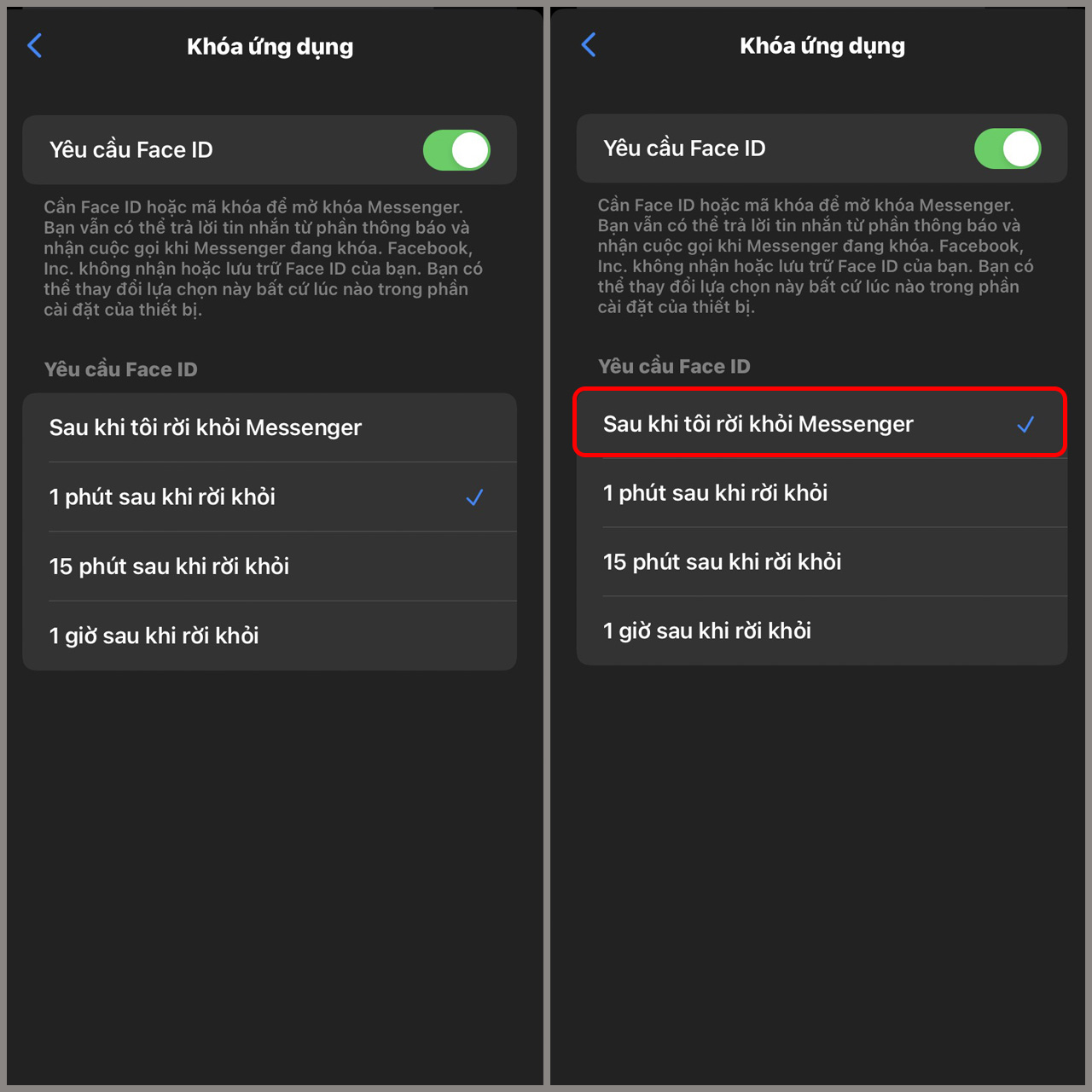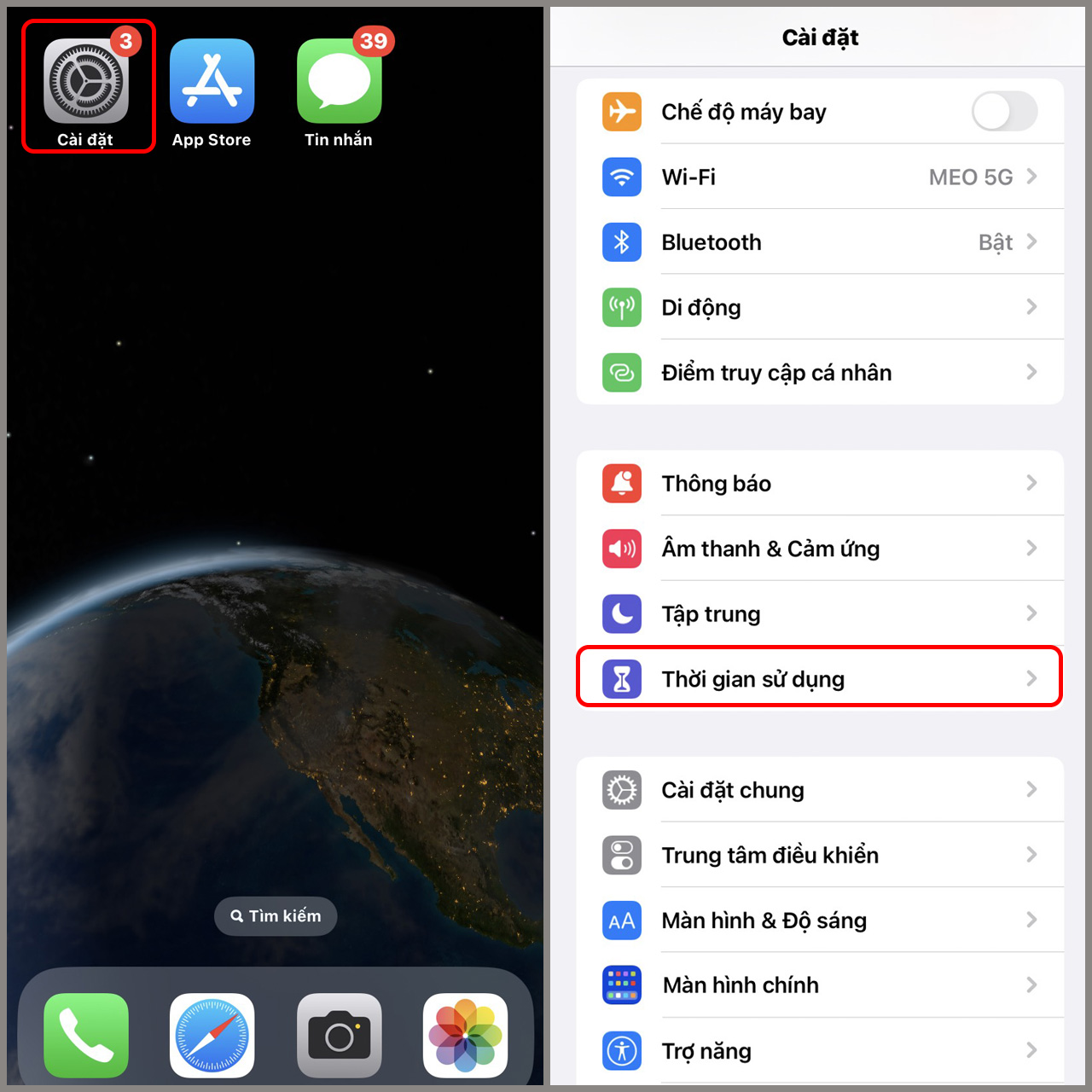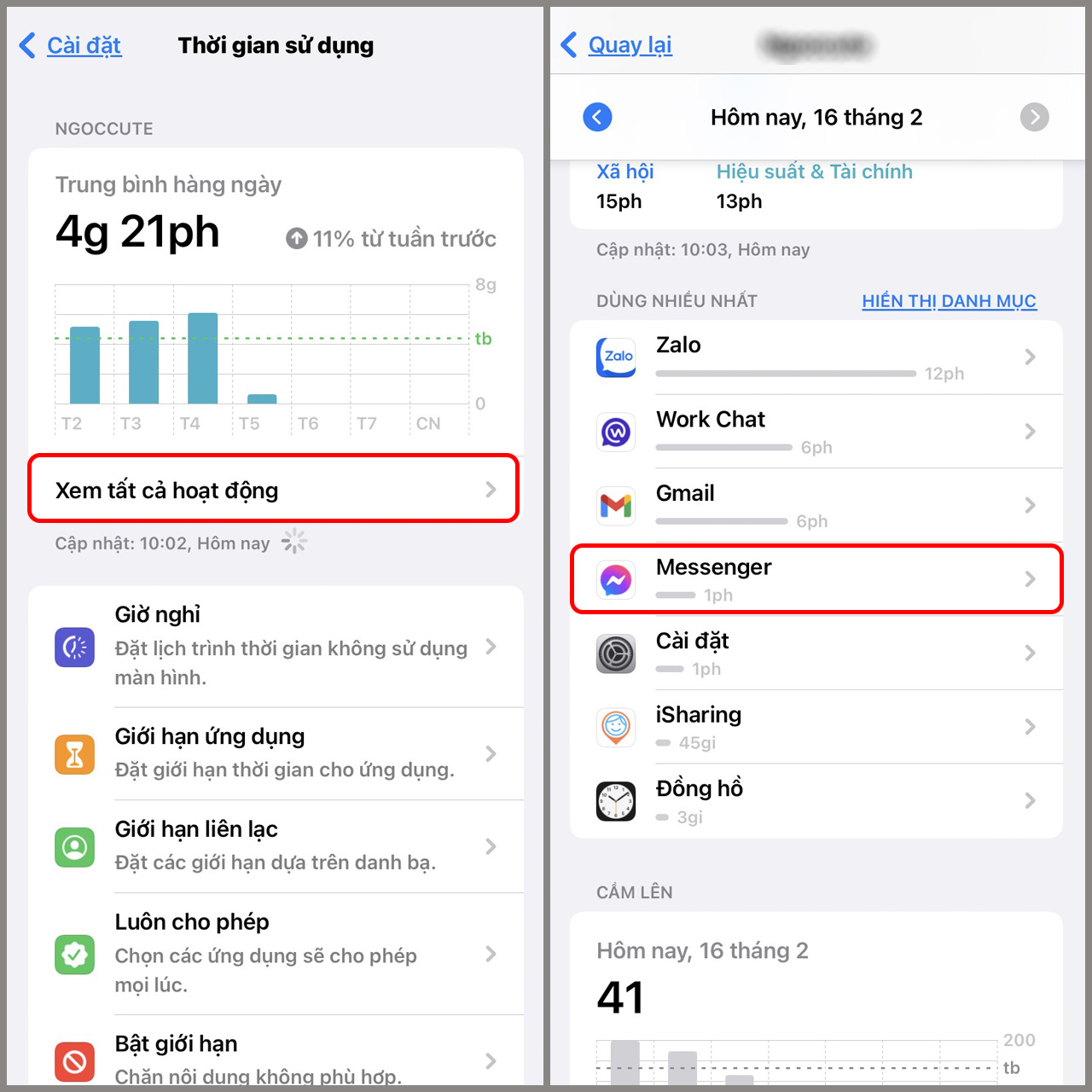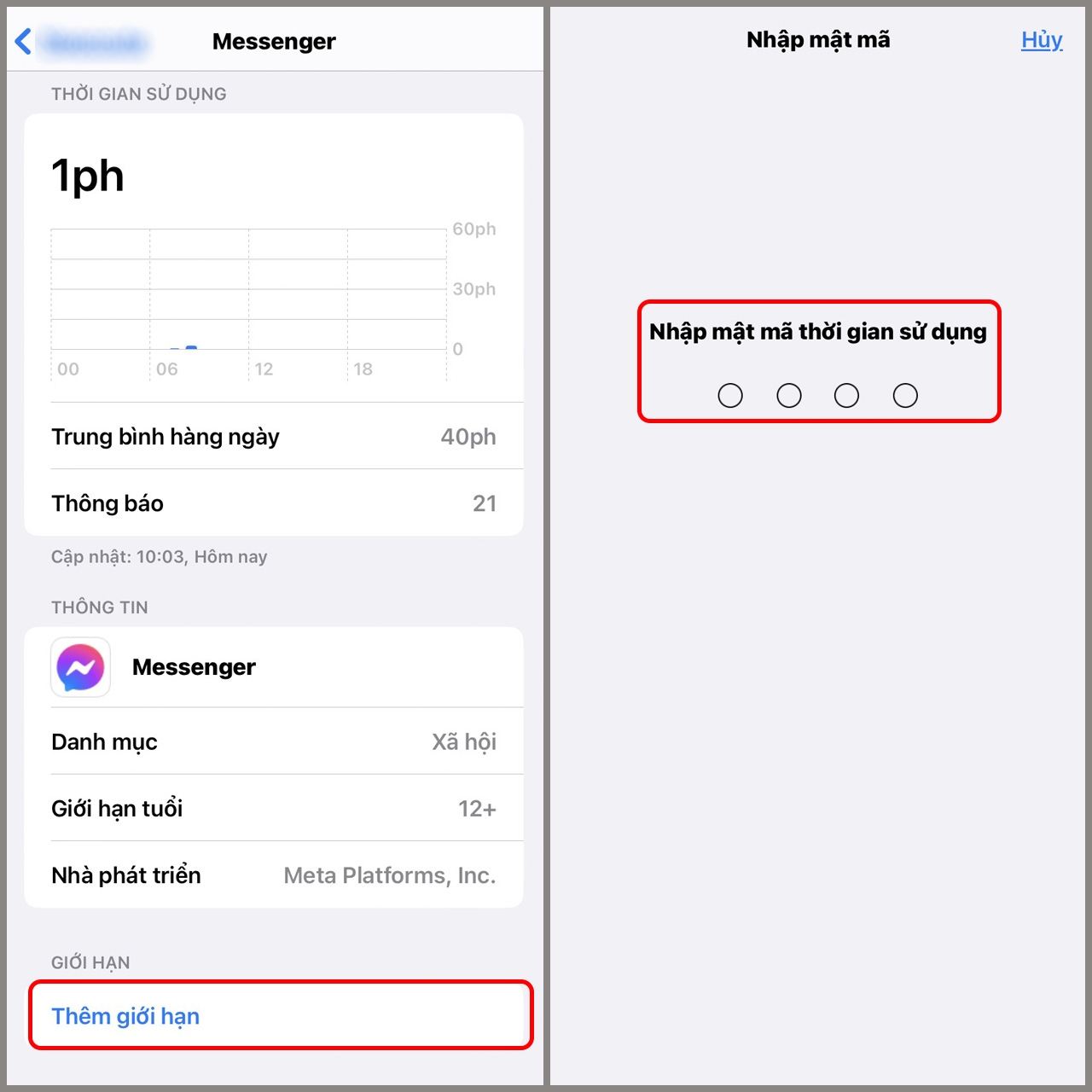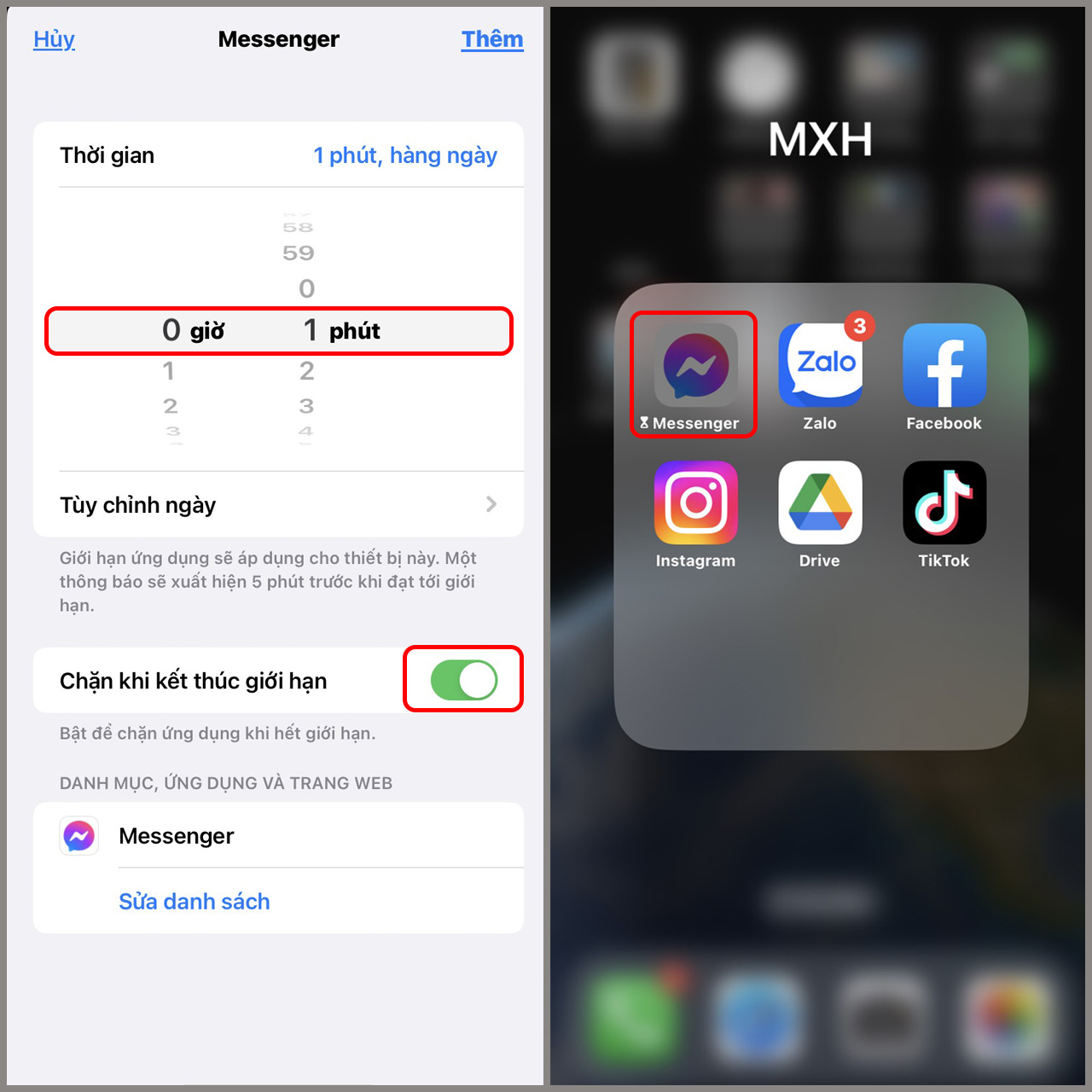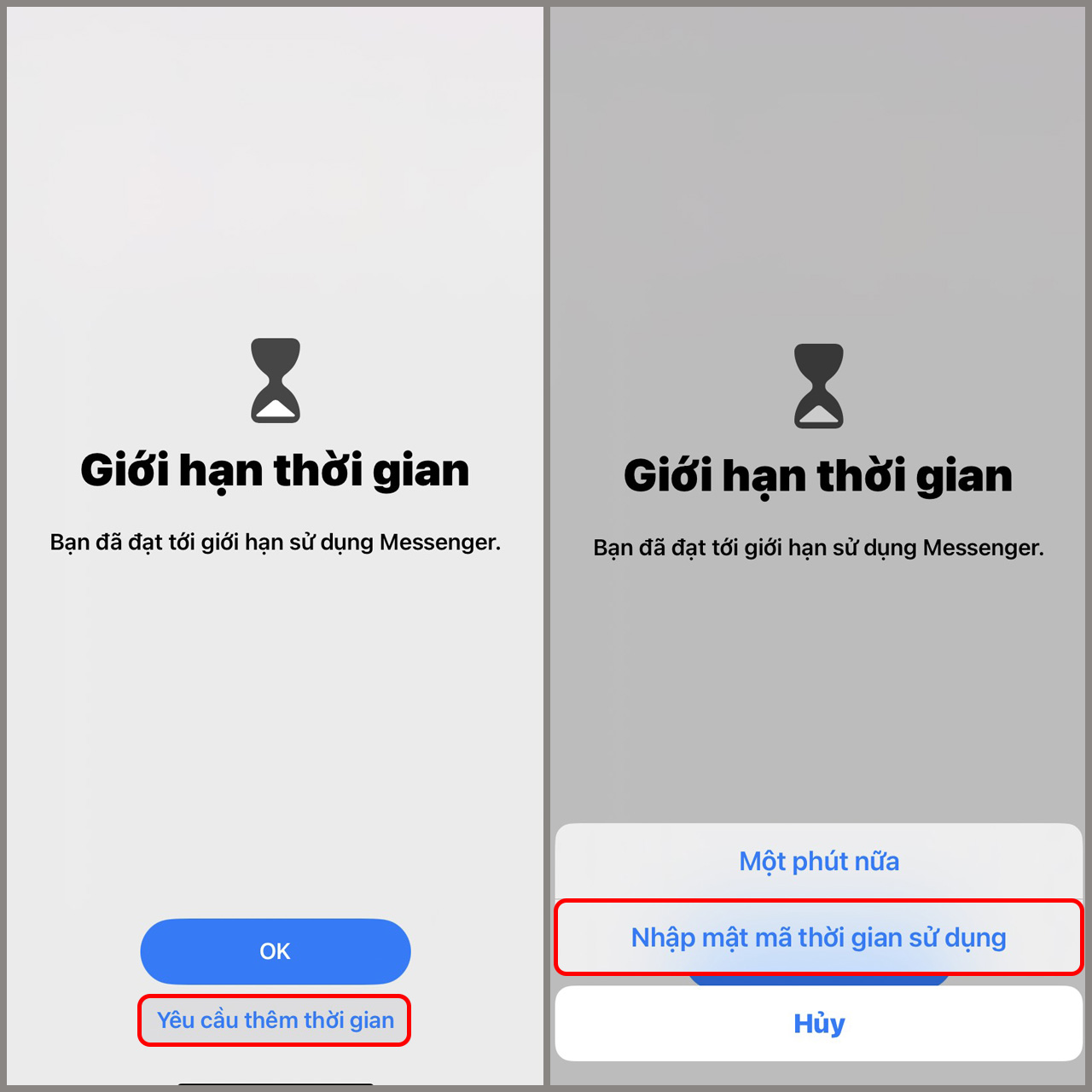2 cách đặt mật khẩu Messenger trên iPhone cực đơn giản và nhanh chóng
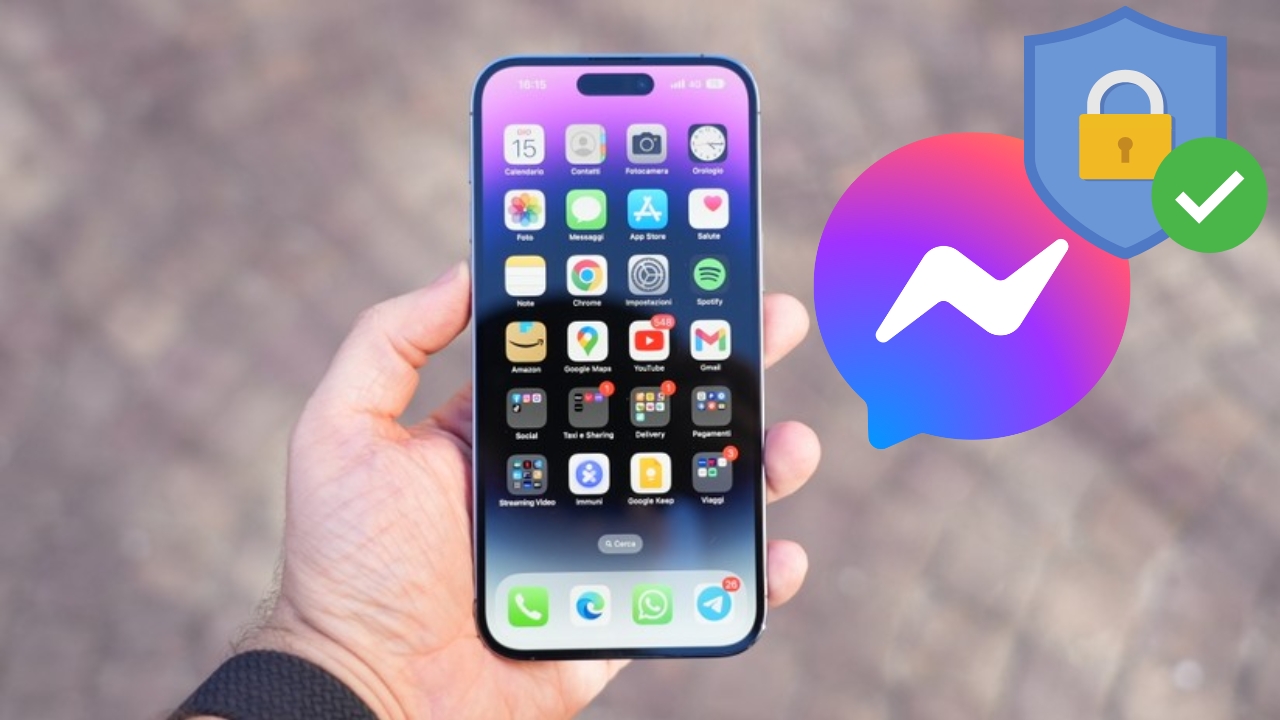
Messenger là nơi mọi người trao đổi với nhau và thường chứa nhiều thông tin riêng tư hoặc quan trọng mà bạn không muốn người khác nhìn thấy. Có một cách rất đơn giản đó là gia tăng thêm lớp bảo mật ứng dụng bằng cách đặt mật khẩu cho ứng dụng Messenger ngay trên iPhone để bạn an tâm hơn khi cho người khác mượn điện thoại. Vậy hãy theo dõi bài viết này, mình sẽ chỉ cho bạn 2 cách đặt mật khẩu Messenger trên iPhone nhé!
1. Cách đặt mật khẩu Messenger trên iPhone
Bước 1: Bạn vào ứng dụng Messenger > Chọn vào biểu tượng ở góc trái trên cùng > Sau đó bạn chọn nút Cài đặt ở phía bên phải của tên tài khoản Messenger.
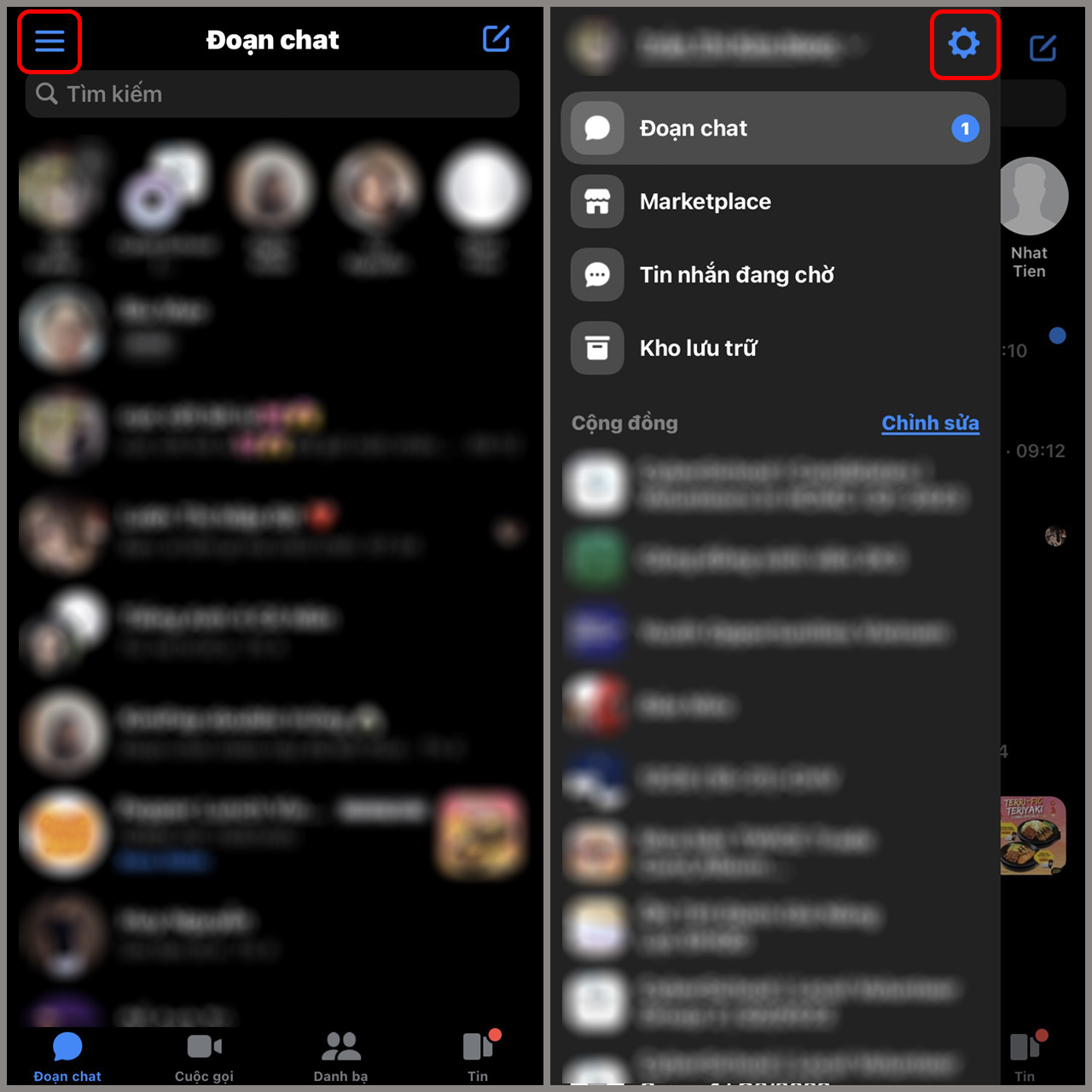
Bước 2: Sau khi mở cài đặt, bạn chọn Quyền riêng tư > chọn vào Khoá ứng dụng.
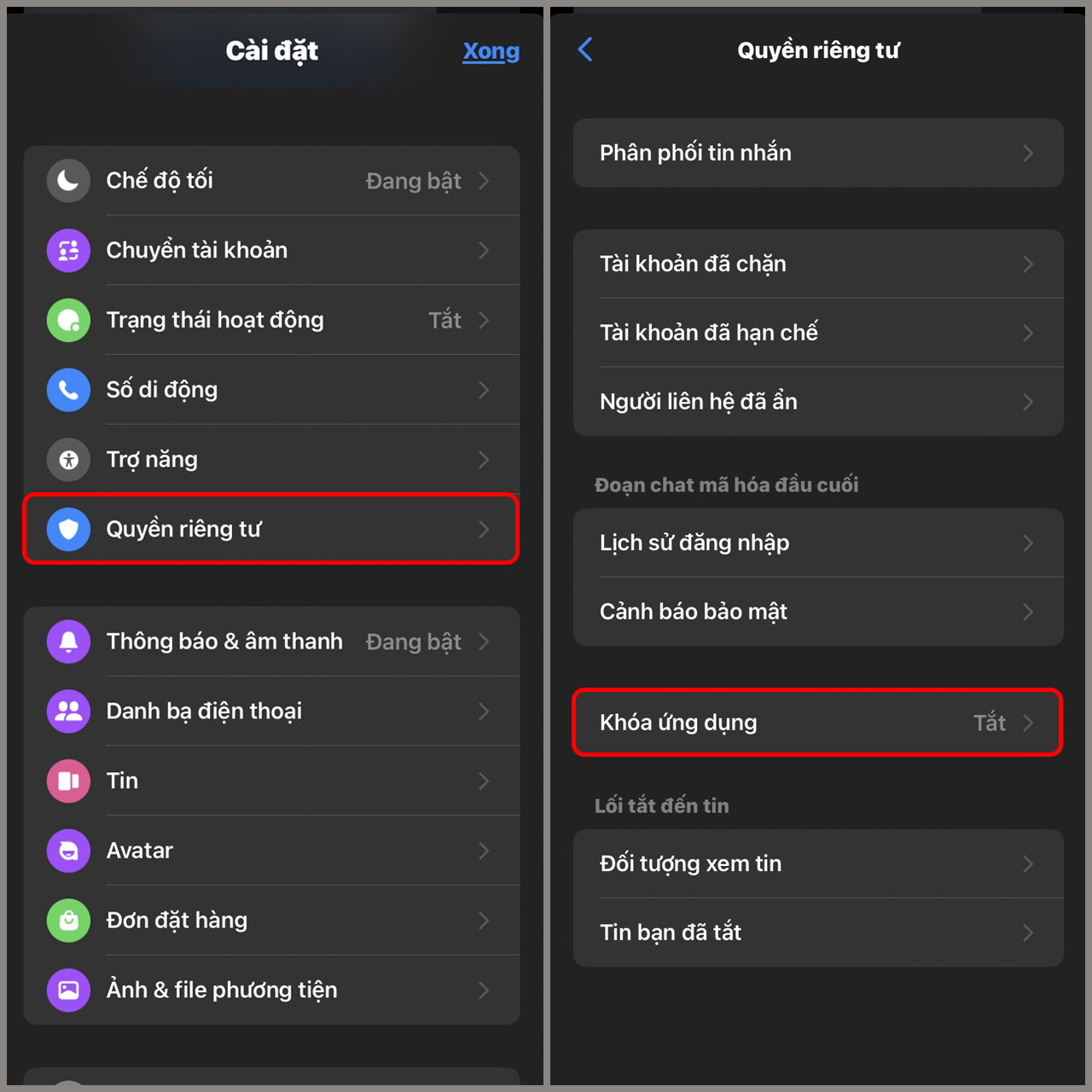
Bước 3: Khi đã vào Khoá ứng dụng, bạn gạt nút sang phải để bật tính năng Yêu cầu Face ID, sau đó bạn nhấn OK để cho phép ứng dụng sử dụng Face ID (lúc này iPhone sẽ xác nhận Face ID của bạn)
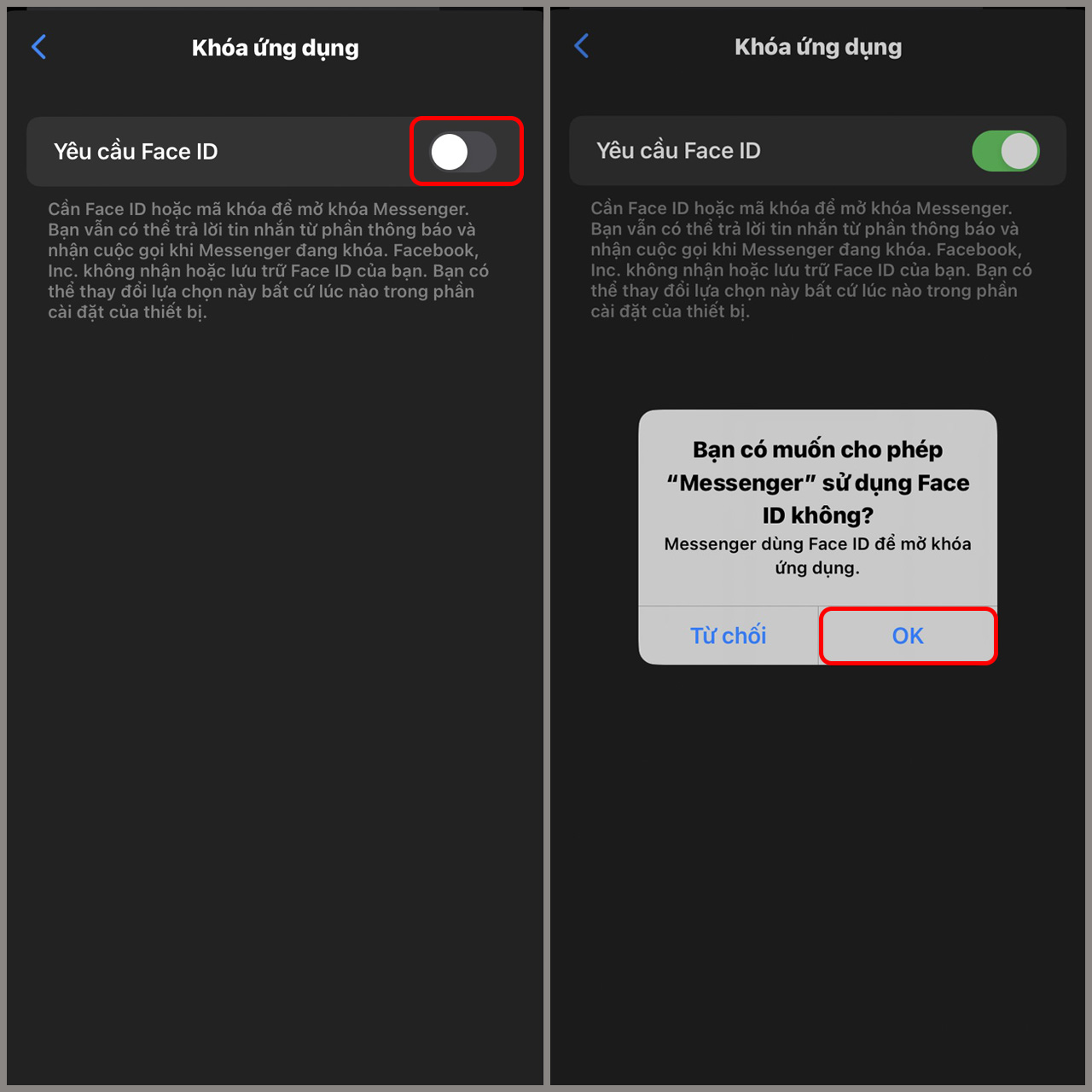
Bước 4: Khi bạn cho phép sử dụng Face ID xong thì trong mục Yêu cầu Face ID bạn chọn dòng “Sau khi tôi rời khỏi Messenger” để hoàn tất cài đặt bảo mật nhé!
2. Cách đặt mật khẩu Messenger trên iPhone bằng giới hạn thời gian sử dụng
Đối với cách này bạn vừa hoàn toàn có thể đặt mật khẩu cho ứng dụng, vừa số lượng giới hạn được thời hạn sử dụng ứng dụng mà bạn mong ước .
Bước 1: Đầu tiên bạn mở Cài đặt > Chọn mục Thời gian sử dụng.
Bước 2: Trong phần này, bạn chọn tiếp mục Xem tất cả hoạt động > Sau khi thấy ứng dụng Messenger, hãy nhấp chọn vào đó.
Bước 3: Sau khi vào phần xem thời gian sử dụng của Messenger, bạn chọn Thêm giới hạn > Màn hình sẽ yêu cầu bạn Nhập mật mã thời gian sử dụng > Lúc này bạn đặt mật khẩu cho Messenger nhé.
Bước 4: Đặt thời gian giới hạn ứng dụng là 1 phút (phải đảm bảo là đã bật mục Chặn khi kết thúc giới hạn nhé). Lúc này biểu tượng ứng dụng Messenger sẽ mờ đi trên màn hình chính.
Bước 5: Nếu bạn muốn vào ứng dụng thì chọn Yêu cầu thêm thời gian > Chọn Nhập mật mã thời gian sử dụng.
Bước 6: Nhập mật mã mà bạn đã đặt trước đó > Chọn thời gian sử dụng bạn mong muốn trên màn hình hiển thị.
Trên đây là 2 cách cực kỳ đơn thuần khi setup mật khẩu cho Messenger đúng không nào ! Bạn hãy chọn cho mình cách đặt mật khẩu tương thích nhất nhé ! Cảm ơn bạn đã theo dõi bài viết, chúc bạn làm thành công xuất sắc !Bạn đang tìm kiếm cho mình một chiếc điện thoại thông minh vừa có phong cách thiết kế sang chảnh, thông số kỹ thuật mạnh, chụp ảnh sắc nét, … Thì siêu phẩm iPhone 14 sẽ là lựa chọn tuyệt vời và hoàn hảo nhất dành cho bạn. Còn chần chừ gì nữa, hãy nhanh tay ấn vào nút cam bên dưới để chiếm hữu ngay cho mình một chiếc iPhone 14 với giá cực kỳ mê hoặc tại TopZone ngay thôi !
MUA NGAY IPHONE 14 CHÍNH HÃNG TẠI TOPZONE
Xem thêm: Điện thoại Nokia 105 4G TA-1375 DS VN Đỏ
Xem thêm :
Xét duyệt bởi Nguyễn Ngọc Huy
Chia sẻ:
Source: https://thomaygiat.com
Category : Điện Thoại


Wallcraft – Hình nền: động 4K
Tìm kiếm hình nền chất lượng cao cho iPhone?Để phù hợp với kích thước thị sai?Để xem mỗi ngày có rất nhiều hình nền mới?Bạn…

Cách hiện phần trăm pin trên iPhone 12, 12 Pro, 12 Pro Max đơn giản – https://thomaygiat.com
Một số mẫu iPhone đang kinh doanh tại Thế Giới Di Động Giảm Ngất Ngư iPhone 14 Pro Max 128GB 27.490.000₫ 29.990.000₫ -8% Giảm Ngất…

Cách quay màn hình iPhone có tiếng cực dễ dành cho người mới sử dụng iPhone
Tính năng Ghi màn hình đã xuất hiện trên i Phone kể từ phiên bản iOS 11 và thao tác để thực thi cũng rất…

Thay pin iPhone XR – USCOM Apple Store
Pin iPhone được thiết kế đặc biệt và hoàn toàn khác với những loại pin thông thường khác, pin iPhone sẽ bị chai sau một…

Cách test màn hình iPhone chuẩn xác, chi tiết nhất – https://thomaygiat.com
Việc test màn hình một chiếc smartphone trước khi mua là điều mà bạn nên làm đầu tiên, dù là mới hay cũ. Mặc dù…

Kiểm Tra Ngày Kích Hoạt iPhone Nhanh Chóng
Xem ngày kích hoạt iPhone là một trong những điều rất quan trọng để biết được những thông tin đúng chuẩn về chiếc điện thoại…
![Thợ Sửa Máy Giặt [ Tìm Thợ Sửa Máy Giặt Ở Đây ]](https://thomaygiat.com/wp-content/uploads/sua-may-giat-lg-tai-nha-1.jpg)